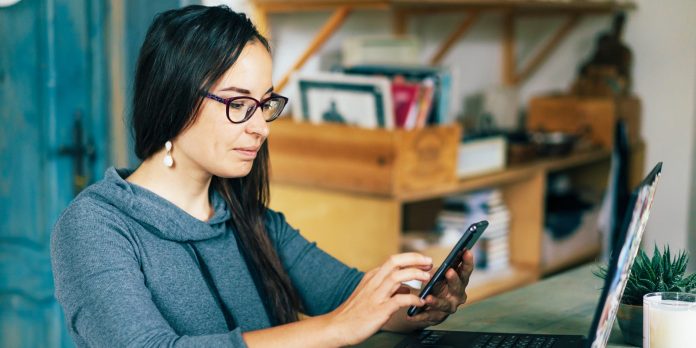Nel corso degli anni, app come Gmail sono migliorate molto nel rilevare lo spam prima che raggiunga la tua casella di posta. Ma nella ricerca per catturare tutto lo spam, Gmail a volte sbaglia. Le e-mail di cui hai effettivamente bisogno verranno contrassegnate come spam e la posta indesiderata verrà visualizzata nella tua casella di posta.
Fortunatamente, hai diversi modi per modificare le impostazioni di spam di Gmail e assicurarti di vedere solo le email che desideri.
Come modificare le impostazioni antispam di Gmail
Esistono alcuni modi per gestire le impostazioni del filtro antispam di Gmail, ma non tutti sono disponibili per tutti gli utenti.
Ordina manualmente le tue email
Il modo più semplice per controllare ciò che Gmail considera spam è correggere Gmail quando ordina un’e-mail in modo errato.
In altre parole, se un’e-mail che volevi effettivamente viene inserita nella cartella Spam, aprila e fai clic su Segnala come non spam o Sembra sicuro in alto. E se un’e-mail di spam si insinua nella tua casella di posta, aprila e fai clic sui tre punti nell’angolo in alto a destra, quindi seleziona Segnala spam. In entrambi i casi, Gmail lo ordinerà nella cartella corretta.
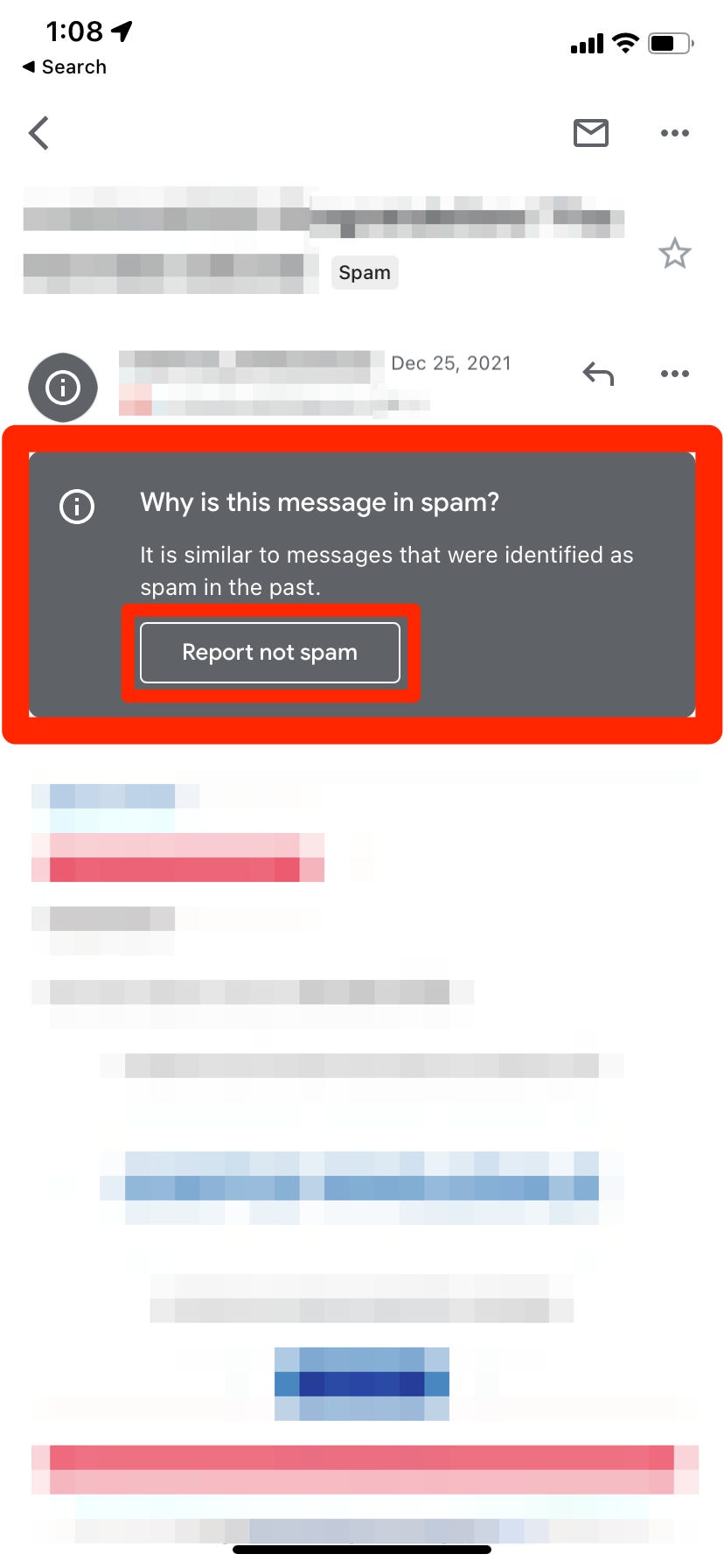
Ogni volta che lo fai, stai gradualmente insegnando agli algoritmi di Gmail a distinguere tra spam ed e-mail autentiche. Non è una soluzione perfetta, ma è un modo rapido per correggere gli errori una tantum commessi da Gmail.
Usa i filtri
Se i problemi persistono, prova a impostare alcuni filtri. In Gmail, i filtri ti consentono di ordinare automaticamente le email in base a criteri che decidi tu , non a un robot.
Ad esempio, puoi impostare un filtro che invii qualsiasi e-mail da un indirizzo che non conosci a una cartella separata. Forse vuoi eliminare automaticamente tutte le email che contengono la parola “iscriviti”. Con sufficiente attenzione ai dettagli, puoi filtrare quasi tutte le email.
Per impostare un filtro, vai al sito Web di Gmail (non all’app mobile) e fai clic sull’icona che sembra un gruppo di interruttori sul lato destro della barra di ricerca. Si aprirà il menu “Opzioni di ricerca”, dove potrai impostare tutti i criteri che desideri filtrare.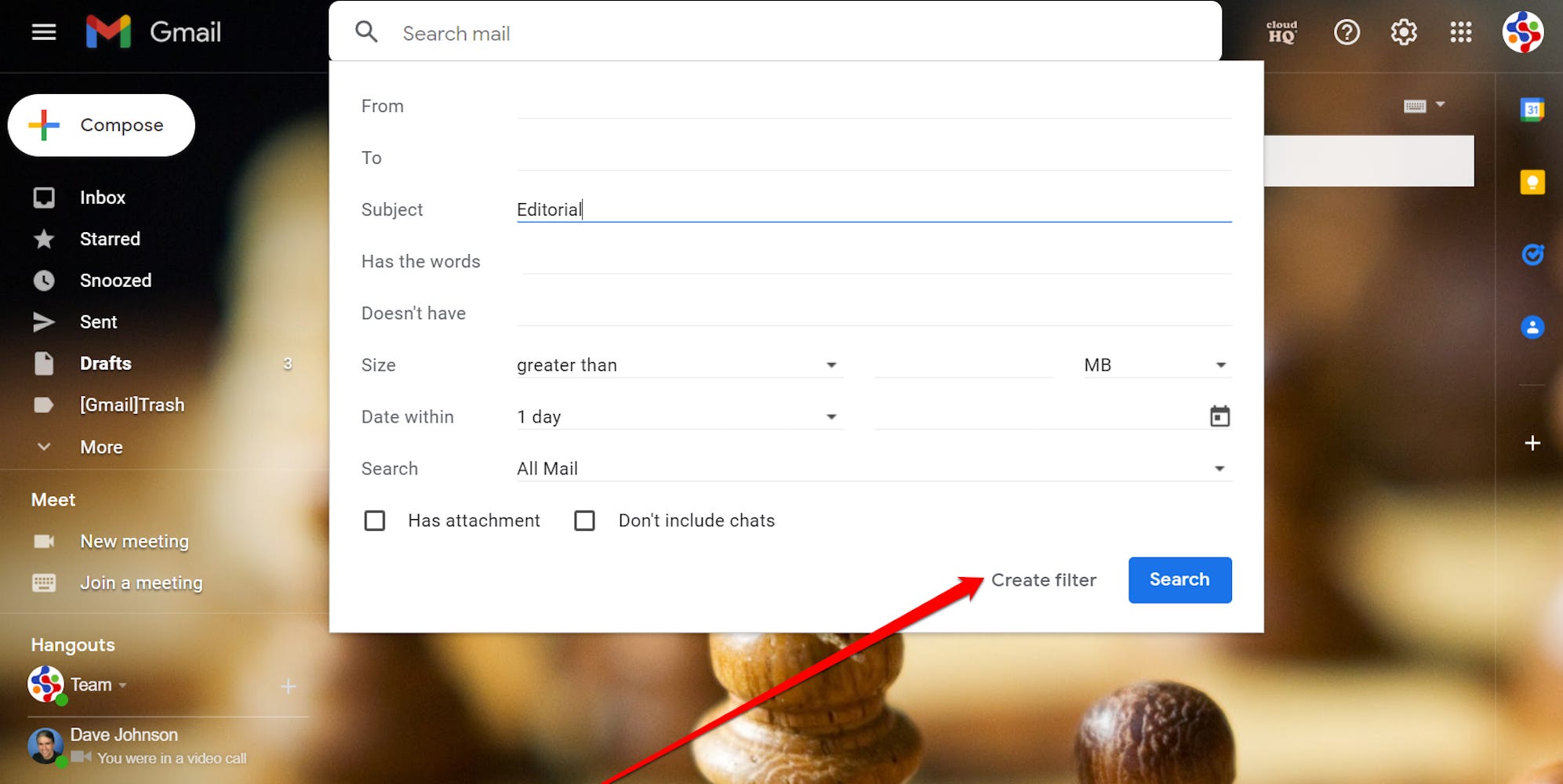
Una volta scelti i criteri, fai clic su Crea filtro nella parte inferiore di questo menu. Nella pagina successiva, scegli cosa vuoi che Gmail faccia con le email che colpiscono il tuo filtro: puoi eliminarle, spostarle in una cartella separata, contrassegnarle automaticamente come lette e altro ancora.
Per ulteriori informazioni, consulta il nostro articolo su come utilizzare cartelle ed etichette in Gmail .
Modifica le impostazioni del tuo posto di lavoro
Quest’ultima opzione non è disponibile per tutti. Ma se sei un amministratore di un account Google Workspace di livello aziendale, hai anche accesso a un solido set di filtri antispam.
Per trovare questi filtri, vai alla Console di amministrazione Google e accedi al tuo account. Quindi fai clic su App , quindi su Google Workspace , quindi su Gmail e infine su Spam, Phishing e Malware . Seleziona l’organizzazione che stai cercando di personalizzare, quindi passa il mouse su Spam e fai clic su Configura.
Puoi utilizzare le opzioni qui per creare un elenco di “mittenti approvati” i cui messaggi non sono mai considerati spam, impostare la tua casella di posta per mettere in quarantena qualsiasi cosa sospetta in modo da poterla rivedere in seguito e altro ancora. Puoi anche semplicemente dire a Gmail di “Sii più aggressivo” quando gestisci lo spam, il che comporterà il filtraggio di più messaggi.
Quando hai finito, fai clic su Salva in fondo alla pagina. L’applicazione delle modifiche può richiedere fino a un giorno.